Који се процеси могу затворити у руководиоцу Виндовс задатака
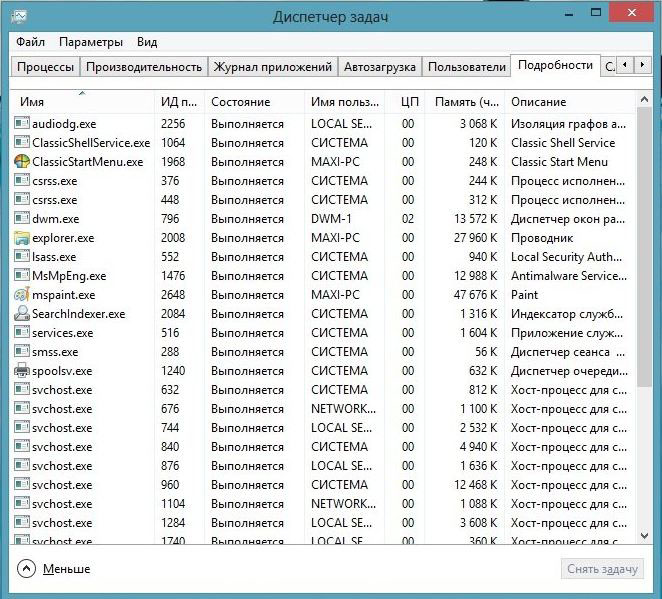
- 3076
- 933
- Joe Purdy
У Виндовс-у (менаџеру задатака) Диспечер задатка, корисници затворене обрубљене програме и прозоре. Али то нису све његове функције. Има језичке са услугама, процесима, брзином (перформанси) и мрежно стање. Ако је диск, РАМ или ЦП 100% напуњен, боље је искључити нешто непотребно у ДЗ-у. Тада ће систем ефикасније радити. Кочнице и замрзавања ће нестати. Апликације ће бити лансиране брже. Схватите које услуге је дозвољено уклањање из менаџера задатака и шта да се уради ако се процес не заврши у диспечеру задатака.
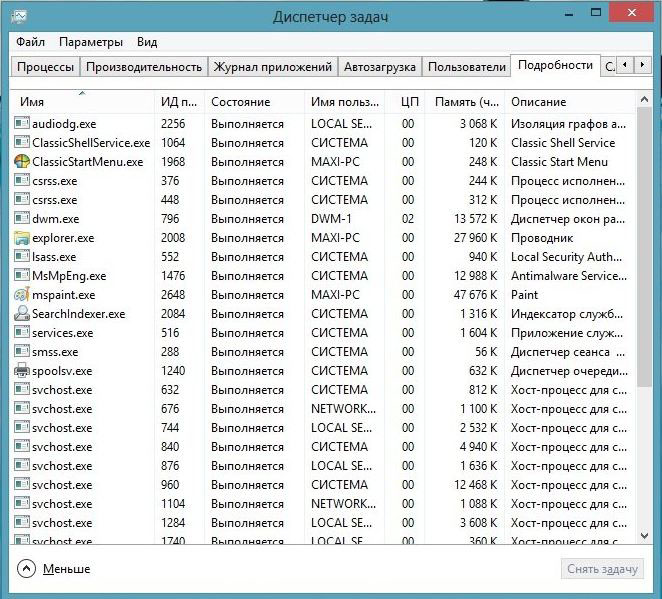
Руководилац Виндовс задатака
Како отворити?
ДЗ се може отворити на више начина:
- СХИФТ + ЦТРЛ + ЕСЦ.
- Цтрл + Алт + Дел Кеис.
- Притисните Вин + Р или идите на "Старт - наступите". Унесите "ТаскМГР.Еке "и кликните на" ОК ".
- Или напишите исту реч о командној линији.
- Кликните десним дугметом миша на било којем слободном месту на траци задатака. У контекстном менију изаберите диспечеру.
Прочитајте више о менаџеру задатака
- На картици апликација је листа тренутно занемарених комуналних услуга. Могу се затворити. Не постоје програми који функционишу у позадини (на пример, антивируси, гласници су се ваљали у ладицу или преношење).
- Испод су ресурси и перформансе. Физичка меморија, радно оптерећење процесора. Ако се диск користи 100%, боље је да нешто искључите.
- Следећи одељак задатака диспечера преноси позадински и системски процеси. Постоје име слике, опис (било издавача или пуно име програма), колико се меморије распоређује њему и који су га корисници покренули.
- Листа услуга и комуналних услуга које раде у ОС-у налазе се на картици Сервице.
- Категорија "Највиши" приказује се како се учитава рачунар, меморија и диск се учитавају. Ако се користи 100% ресурса, хитно је затворити непотребне апликације и услуге. Или поново покрените рачунар.
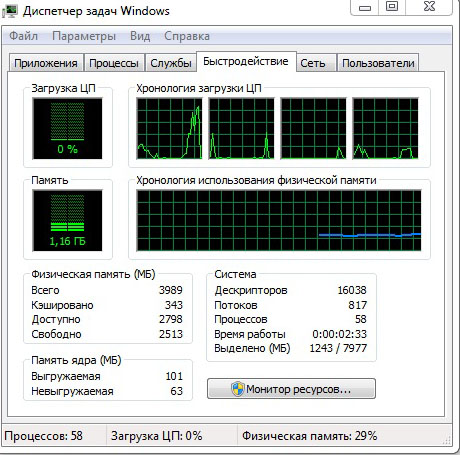
Брзина у диспечеру задатака
- Картица мреже дизајнирана је тако да процени функционисање мреже и локалних веза.
- Пожељни "Корисници" приказује листу активних корисника.
Завршетак процеса
Сада морате да схватите који процеси у менаџеру задатака могу се искључити. Уосталом, неке од њих користи систем. И ако их затворите, то ће завршити посао.
Понекад је потребно деактивирати непотребне услуге како би се "мало искористили". Ако је диск или ЦП 100% коришћен, рачунар ће успорити и радити врло споро.
- Отворени менаџер задатака.
- Идите на картицу "Процесес".
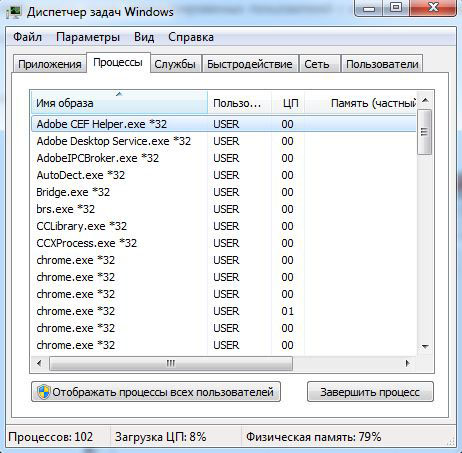
Процеси картица у диспечеру задатака
- Обратите пажњу на колону "Корисник".
- Ако постоји "систем", "Мрежа" или "Локална служба", ове услуге резервисану од стране ОС-а. Да бисте их видели, кликните на дугме "Прикажи све". Она је на дну прозора диспечера прозора.
- Ако постоји име вашег налога, то су услуге које сте покренули. Могу бити онемогућени.
- Пре покривања услуге, прочитајте његово име и опис. Одједном ти треба.
- Када покушате да зауставите системски процес који је потребан за рад ОС-а, појавиће се упозорење да ће након тога бити завршен рад рачунара. Када се рачунар више пута понавља, ова услуга ће се поново појавити.
- Ако након искључивања неколико корисника, диск се и даље учита 100%, можете уклонити неке позадинске и системске програме. На пример, Аппле и иТунес услужне програме. Ако производе овог произвођача и повежете га са рачунаром, а затим ће се Аппле услуге додати у аутоматско оптерећење и функционише у скривеном режиму. Али морате бити сигурни да апликације нису директно повезане са ОС-ом и неће утицати на његов рад. Усредсредите се на њихова имена.
Да бисте видели који програми покрећу одређене услуге.
- Кликните десну тастер миша на поступак.
- На листи која се појављује изаберите "Складиште датотеке".
- Отворена је фасцикла корисности која је одговорна за услугу. Ако је ово апликација коју сте инсталирали од вас и тренутно није потребно, можете га онемогућити.
Ако се процес поново покрене сама
Нека услуга је тако једноставна да не уклања задатке диспечера. Јер их услуге аутоматски покрећу. Поступак ће се појавити на ДЗ листи након што га довршите. Ако је диск 100% преоптерећен управо због ове услуге, може се уклонити.
- У менаџеру задатака кликните на њу дугметом десном тастером миша и изаберите "Иди на услуге".
- Притисните дугме "Сервице" на дну.
- Пронађите ону која је одговорна за покретање нежељене примене. Усредсредите се на име и произвођач.
- Кликните на њега два пута. Отвориће се прозор некретнина.
- У листи пада "Врста лансирања", изаберите "Ручно" или "Онемогућено". Процес ће престати да укључи сам. А диск се неће оптеретити 100%.
- Ако то урадите са важном системом, мораћете да вратите ОС. Пошто се неће аутоматски покренути приликом преузимања Виндовс-а. А рачунар се једноставно неће укључити. Стога не уклањајте услуге о којима ништа не знате.
Како израчунати вирус?
Ако је диск 100% напуњен у диспечеру задатака, тачка не може бити у апликацијама које "сагоревају" све ресурсе. Понекад је процес вируса крив за то. Злонамјерни софтвер је врло често прикривен као системске услуге. У овом случају морате да инсталирате антивирус и покренете чек. И боље је избрисати непоуздане програме који сте недавно инсталирали. Највероватније, један од њих је изазвао инфекцију.
Можете израчунати тамо где је вирус скривен у менаџеру задатака.
- Кликните на сумњив поступак са десним дугметом миша и изаберите "Складиштење".
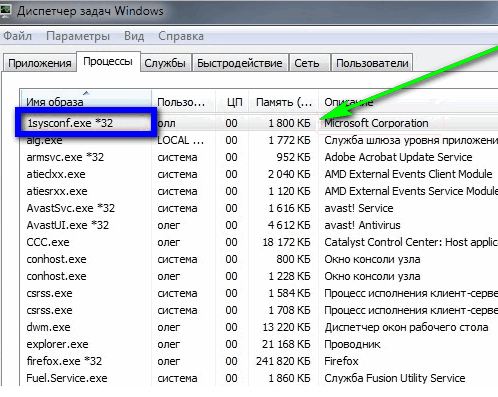
Кликните на сумњиву датотеку
- Системски програми су у мапи Виндовс \ Систем32. Ако вас је услуга довела у непознату апликацију, скенирајте га антивирусом.
- Кликните на десну тастер миша на датотеку за услужбу и изаберите "Пропертиес".
- Идите на картицу "Прочитајте више".
- Погледајте линије "Цопиригхт", "Име", "Верзија" и "оригинално име". Морају се подударати са информацијама о апликацији. На пример, проучите својства прегледача Цхроме. Оригинално име треба да буде "Цхроме.Еке "и удесно - припадају Гоогле Цорпоратион-у. Ако карактеристике датотеке показују нешто друго, проверите га антивирусним. И боље - потпуно избрисати.
- Описујући све процесе је готово нереално. Да бисте разумели који од њих се може завршити, покренути име услуге у претраживач. Сазнајте шта је одговоран. Упоредите његов опис са оним што видите на картици "Прочитајте више".
Ако рачунар полако ради, искључите непотребне услуге у диспечеру задатака. Ово ће помоћи када је диск и ЦП 100% напуњен. Уосталом, сваки процес захтева одређене ресурсе. Ако не радите са њим, боље је да га уклоните.
- « Шта да урадите ако штампач штампа хијероглифи решења проблема
- Инсталација и подешавање фонтова у Виндовс-у »

